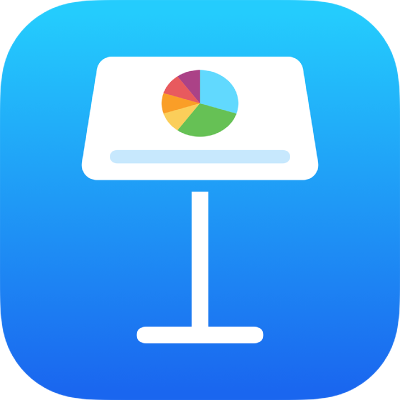
Tilføj rammer og streger for at adskille tekst i Keynote på iPad
Du kan tilføje en ugennemsigtig, stiplet eller punkteret streg over eller under et afsnit i et tekstfelt eller en figur.
Bemærk: Hvis teksten er i en tabelcelle, kan du tilføje en ramme omkring cellen. Se Rediger rammen og baggrunden på tabelceller.
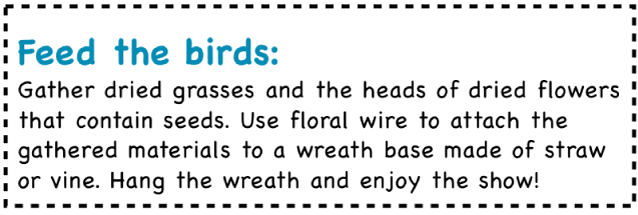
Gå til appen Keynote
 på din iPad.
på din iPad.Åbn præsentationen, og vælg teksten, hvor du vil tilføje rammen eller stregen.
Tryk på
 på værktøjslinjen, tryk på Tekst øverst på menuen, tryk på på Afsnitsrammer og baggrund, og slå derefter Ramme til.
på værktøjslinjen, tryk på Tekst øverst på menuen, tryk på på Afsnitsrammer og baggrund, og slå derefter Ramme til.Der vises en streg over hvert afsnit, du har valgt.
Gør et af følgende:
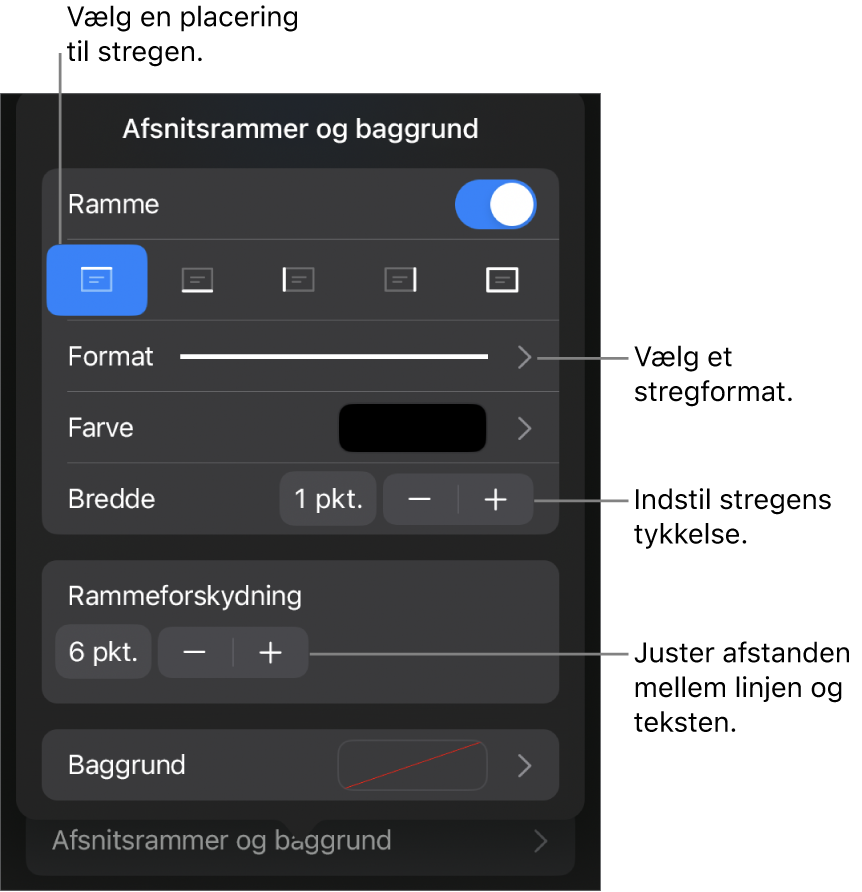
Tilføj en eller flere streger: Tryk på en eller flere positionsknapper under knappen til Ramme.
Vælg en anden stregtype: Tryk på Type, og foretag et valg.
Vælg en farve, der passer til dit tema: Tryk på Farve, tryk på Forindstilling, skub til venstre eller højre for at se alle mulighederne, og tryk derefter på en farve.
Vælg en hvilken som helst farve: Tryk på Farve, tryk på Farve, og vælg derefter en farve.
Vælg en farve fra et andet sted på lysbilledet: Tryk på Farve, tryk på Farve, og skub derefter til venstre til farvehjulet. Tryk på
 , og tryk derefter på en farve på lysbilledet.
, og tryk derefter på en farve på lysbilledet.Du kan se eksempler på farver ved at holde en finger på en farve på lysbilledet og derefter trække hen over andre farver på lysbilledet. Løft fingeren for at vælge en farve.
Skift stregtykkelse: Tryk på + eller – ved siden af Bredde.
Rediger afstanden mellem stregen eller rammen og teksten: Tryk på + eller – ved siden af Rammeforskydning.
Hvis du hurtigt vil fjerne rammen eller stregen, skal du vælge teksten med rammen eller stregen, trykke på ![]() , trykke på Afsnitsrammer og baggrund og derefter slå Ramme fra.
, trykke på Afsnitsrammer og baggrund og derefter slå Ramme fra.